Jak znaleźć i usunąć hiperłącze w Microsoft Excel
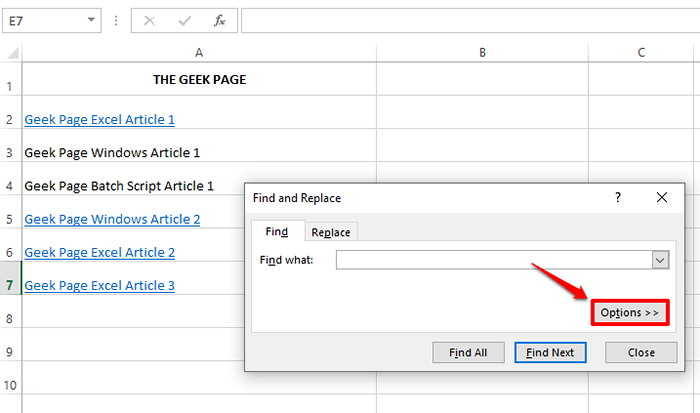
- 3894
- 740
- Maria Piwowarczyk
Czy masz ogromny arkusz Excel z licznymi hiperłączami i po prostu nie masz czasu, aby usiąść i ręcznie znaleźć każdego z nich? Czy chcesz znaleźć wszystkie hiperłącza w arkuszu Excel na podstawie niektórych kryteriów tekstowych? Lub jeszcze lepiej, czy po prostu chcesz usunąć wszystkie hiperłącza obecne w arkuszu Excel za jednym razem? Cóż, ten artykuł dla maniaków jest odpowiedzią na wszystkie Twoje problemy.
Czytaj dalej, aby dowiedzieć się, jak możesz znaleźć, wymienić i usunąć hiperłącze z arkusza Excel, z jakimkolwiek kryteriami lub bez żadnych kryteriów. Więc na co czekasz, zanurzmy się w artykule bez marnowania czasu!
Spis treści
- Sekcja 1: Jak znaleźć, wymienić i usunąć hiperłącze
- Sekcja 2: Jak znaleźć, wymienić i usunąć hiperłącze na podstawie kryteriów tekstowych
- Sekcja 3: Jak usunąć wszystkie hiperłącze z arkusza Excel w dwóch krokach
Sekcja 1: Jak znaleźć, wymienić i usunąć hiperłącze
Krok 1: Otwórz arkusz Excel za pomocą hiperłączy i naciśnij klawisze Ctrl + f jednocześnie otworzyć find i wymień okno.
W oknie Znajdź i Wymień, automatycznie będziesz na Znajdować patka. Kliknij na Opcje >> przycisk.
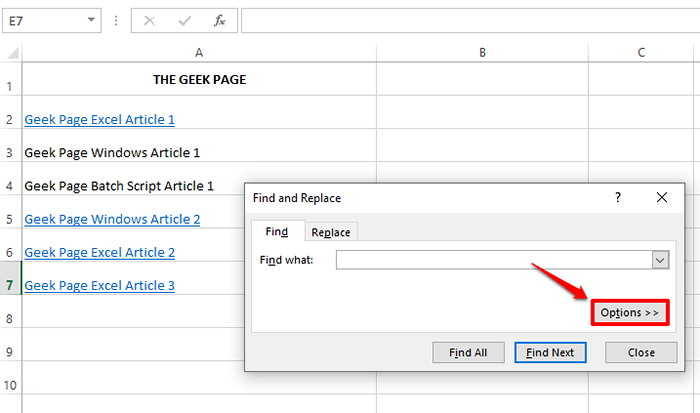
Krok 2: Teraz kliknij ikona strzałki rozwijanej z Format przycisk, a następnie kliknij Wybierz format z komórki Opcja z listy rozwijanej.
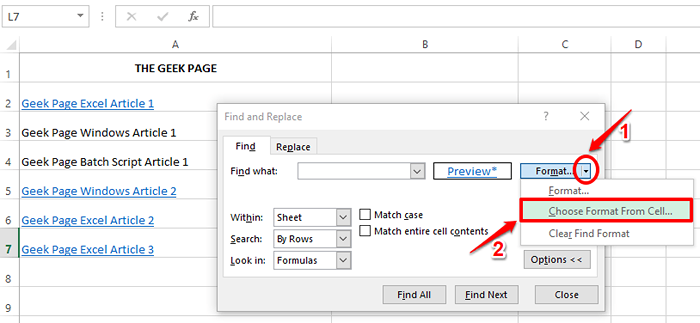
Krok 3: Będziesz teraz mieć możliwość wyboru komórki z arkusza Excel. Kliknij komórkę, która ma w sobie hiperłącze. To ma uchwycić format hiperłączy.
Po kliknięciu komórki kliknij Znajdź wszystko przycisk na Znajdź i zamień okno.
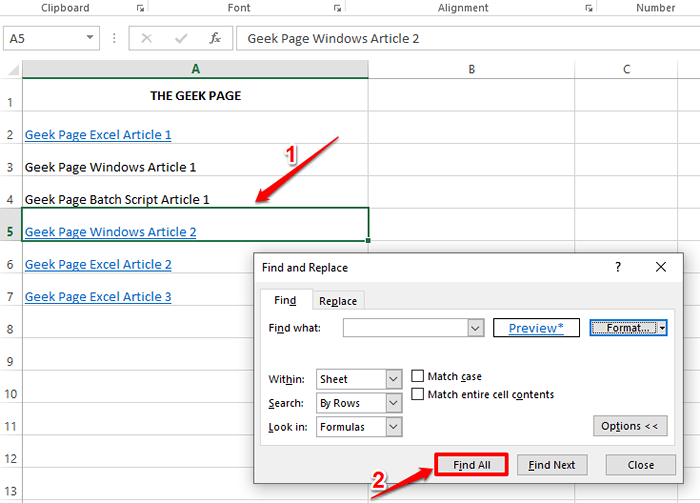
Krok 4: Okno Znajdź i zamień wymieniłoby teraz wszystkie hiperłącza obecne w arkuszu Excel. Jeśli klikniesz wpis w Znajdź i wymieńokno e, zostanie automatycznie podświetlone na arkuszu Excel.
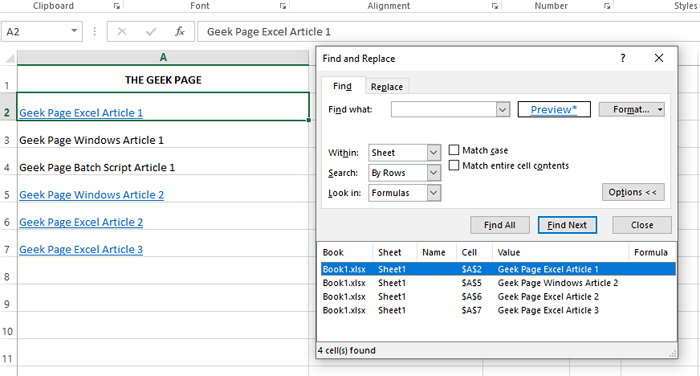
Krok 5: Jeśli chcesz wybrać wszystkie hiperłącza i usunąć je wszystkie naraz, naciśnij ZMIANA klucz w dół, a następnie kliknij Pierwszy wpis na Znajdź i zamień okno, a następnie na Ostatni wpis. To wybrałoby wszystkie wpisy wymienione przez Znajdź i zamień funkcjonalność.
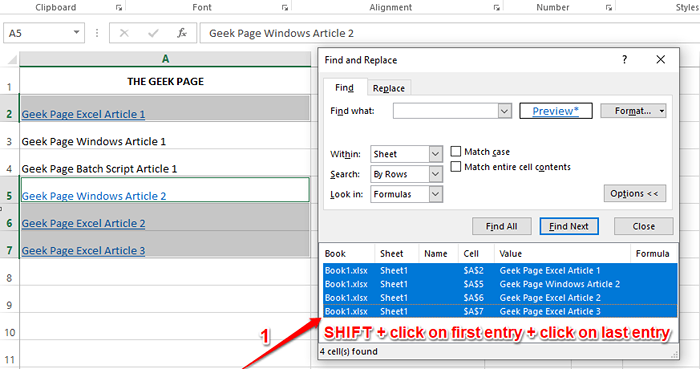
Notatka: Jeśli chcesz usunąć tylko określone hiperłącza, wybierz tylko te wpisy z Znajdować wyniki Znajdź i zamień okno.
Krok 6: Teraz na arkuszu Excel, Kliknij prawym przyciskiem myszy gdziekolwiek na wybranym zakresie komórek, a następnie kliknij Usuń hiperłącza Opcja z menu Kliknij prawym przyciskiem myszy.
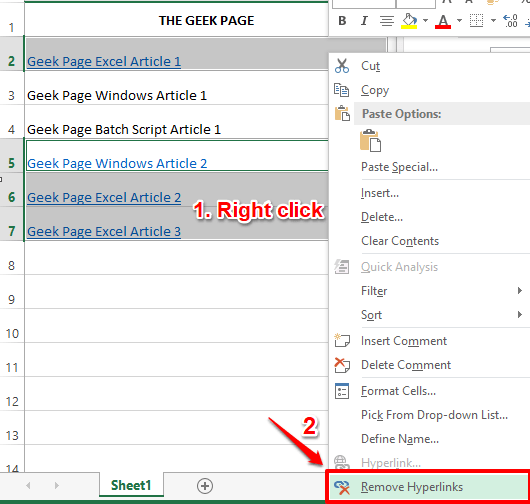
Krok 7: Otóż to. Hiperłącze zostałyby teraz pomyślnie usunięte.
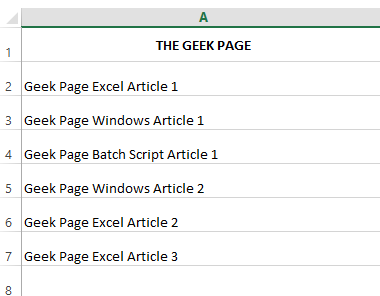
Sekcja 2: Jak znaleźć, wymienić i usunąć hiperłącze na podstawie kryteriów tekstowych
Załóżmy teraz, że chcesz usunąć hiperłącze z tylko konkretnym tekstem. W poniższym przykładzie chcę usunąć wszystkie hiperłącza z tekstem Przewyższać w nich, aby wszystkie hiperłącza artykułów Excel zostały usunięte z mojego arkusza Excel.
Krok 1: Podobnie jak w powyższej sekcji, po prostu naciśnij klawisze Ctrl + f Aby uruchomić Znajdź i zamień okno.
Kliknij na Opcje >> przycisk Dalej.
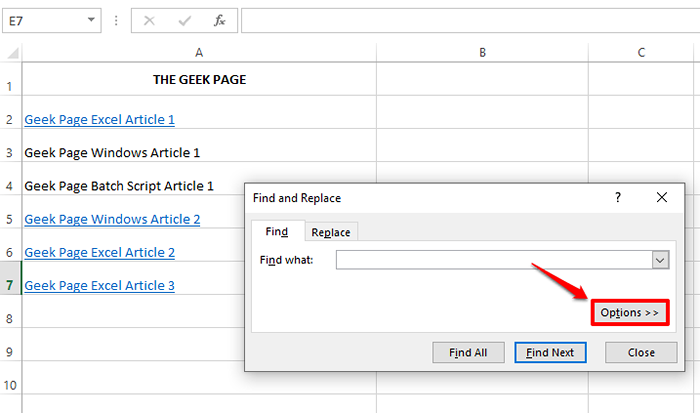
Krok 2: Jak następny kliknij rozwijana strzałka z Format przycisk, a następnie kliknij Wybierz format z komórki opcja.
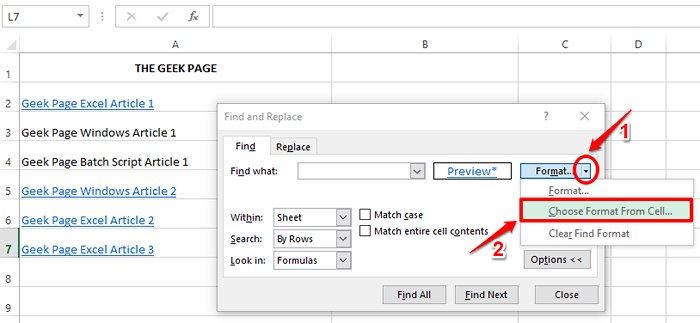
Krok 3: Jak następny, Kliknij dowolną komórkę, która ma w sobie hiperłącze. Teraz na Znajdź i zamień okno, pod Znajdź co pole, Wpisz słowo na podstawie których chcesz filtrować hiperłącze.
W poniższym przykładzie chcę usunąć hiperłącze z komórek zawierających słowo Przewyższać. Stąd wpisałem Przewyższać pod Znajdź co pole.
Teraz uderz Znajdź wszystko przycisk.
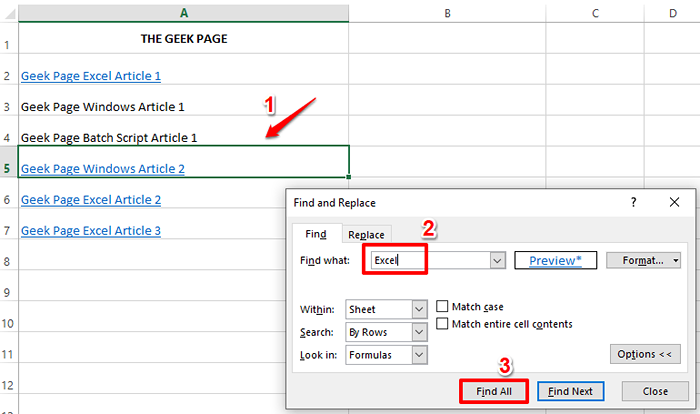
Krok 4: To wymienili tylko te komórki, które mają Hiperłącze obecne w nim i Mieć także słowo excel w tym. Możesz wybrać wszystkie komórki z Znajdź i zamień okno, przytrzymując KLAWISZ KONTROLNY klawisz lub po prostu naciskając ZMIANA klucz, a następnie kliknięcie pierwszego wpisu, a następnie ostatniego wpisu.
Notatka: Ten krok zasadniczo wybiera komórki na podstawie 2 warunków, i.mi., komórka powinna mieć w sobie hiperłącze, a tekst wewnątrz komórki powinien mieć słowo, które określamy w Znajdź co pole. Tylko jeśli oba warunki zostaną spełnione, zostanie wybrana komórka.
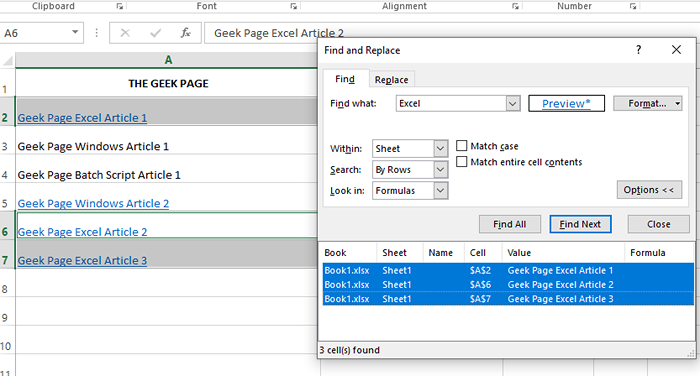
Krok 5: Teraz na arkuszu Excel, Kliknij prawym przyciskiem myszy gdziekolwiek na wybranym zakresie komórek, a następnie kliknij Usuń hiperłącza Opcja z menu Kliknij prawym przyciskiem myszy.
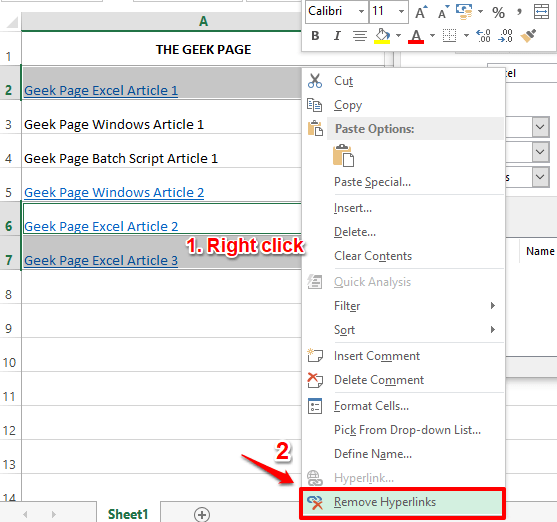
Krok 6: Otóż to. Hiperłącze wszystkich komórek, które mają słowo excel, są teraz pomyślnie usuwane z arkusza Excel.
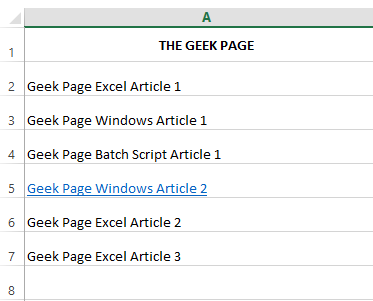
Sekcja 3: Jak usunąć wszystkie hiperłącze z arkusza Excel w dwóch krokach
Jeśli chcesz usunąć wszystkie hiperłącza z arkusza Excel za jednym razem, nie zawracając sobie głowy ich listą lub filtrowaniem, możesz to zrobić za pomocą następujących 2 kroków.
Krok 1: Po pierwsze, kliknij Zaznacz wszystko ikona z strzałką w dół w najwyższej części arkusza Excel, na przecięciu etykiet kolumnowych i etykiet wierszy. To wybierze cały arkusz Excel.
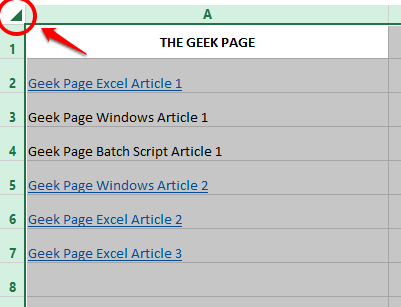
Krok 2: Teraz Kliknij prawym przyciskiem myszy na Zaznacz wszystko przycisk, a następnie kliknij Usuń hiperłącza opcja. To usunie wszystkie hiperłącza obecne w twoim arkuszu za jednym razem! Cieszyć się!
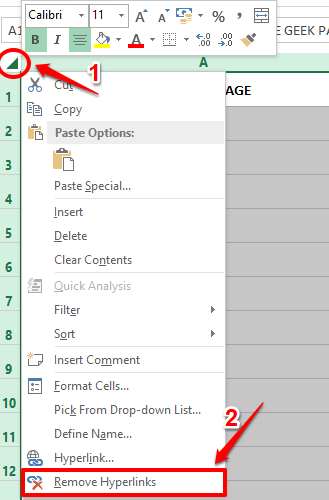
Prosimy o porzucenie komentarza w sekcji komentarzy, jeśli utkniesz na którymkolwiek z kroków, chętnie pomożemy. Dziękuję za przeczytanie!

